Magento Paypal-Integration: Die All-in-One-Lösung, um die Anforderungen Ihres wachsenden Unternehmens zu erfüllen
Veröffentlicht: 2022-05-04PayPal ist eines der bekanntesten Online-Zahlungsabwicklungssysteme der Welt. Infolgedessen wird es für Kunden attraktiver, wenn Sie es in die Kasse Ihres Magento-Shops aufnehmen.
Außerdem ist der PayPal-Checkout für beide Seiten sicherer. Kunden können sicher mit ihrer Kreditkarte oder ihrem PayPal-Konto bezahlen, und Händler können sicher sein, dass PayPal die Transaktion abwickelt. Außerdem bietet Magento eine Vielzahl von PayPal-Zahlungsoptionen, wodurch es noch anpassungsfähiger und vielseitiger wird. Daher erfahren Sie in diesem Beitrag, wie Sie Magento PayPal einrichten.
Wie wende ich die Magento PayPal-Integration an?
Um PayPal als Zahlungsoption nutzen zu können, müssen Sie zunächst ein „PayPal-Geschäftskonto“ oder ein „PayPal Payflow-Konto“ erstellen.
Lassen Sie uns besprechen, wie Sie ein PayPal-Konto einrichten, bevor wir uns mit den PayPal-Zahlungsalternativen befassen.
Gehen Sie folgendermaßen vor, um ein PayPal-Händlerkonto zu eröffnen:
- Gehen Sie zu manager.paypal.com und melden Sie sich bei Ihrem Konto an.
- Wählen Sie Serviceeinstellungen => Gehostete Checkout-Seiten => Einrichten aus dem Dropdown-Menü.
- Bauen Sie die folgenden Setups zusammen:
- AVS – Nein
- CSC – Nr
- Sicheres Token aktivieren – Ja
- Änderungen speichern
Nachdem Sie Ihr PayPal-Händlerkonto eingerichtet haben, können Sie damit beginnen, PayPal-Zahlungen in Ihrem Magento 2-Shop zu akzeptieren.
Kehren wir nun zu den anderen PayPal-Zahlungsmöglichkeiten zurück.
Richten Sie Magento PayPal Payments Advanced ein
PayPal Payments Advanced ermöglicht es Kunden im Gegensatz zu PayPal Express Payment, mit einer Kredit- oder Debitkarte zu bezahlen, während sie sich noch auf Ihrer Website befinden. Kunden ohne PayPal-Konto können Bestellungen abschließen, da die Checkout-Seite in Ihrem Checkout eingerichtet ist.
PayPal ist PCI-konform und bietet vielen Kunden eine sichere Zahlungsoption. Kunden müssen lediglich auf der PayPal-Website auf die Schaltfläche „Jetzt bezahlen“ klicken, das von PayPal gehostete Formular oder die Schaltflächen „Mit PayPal bezahlen“ ausfüllen und mit PayPal Express zur Kasse gehen.

Es bietet auch Paypal Express für Ihre Bequemlichkeit sowie notwendige, grundlegende und erweiterte Optionen.
So richten Sie Magento PayPal Payments Advanced ein:
Schritt 1: Richten Sie die PayPal Requires-Einstellungen ein
- Geben Sie die mit Ihrem PayPal-Händlerkonto verknüpfte E-Mail-Adresse ein.
- Legen Sie die Partner-ID im Feld „Partner“, den Benutzer-Anmeldenamen im Feld „Anbieter“ und alle anderen mit Ihrem Konto verknüpften Benutzer-IDs im Feld „Benutzer-ID“ fest.
- Geben Sie das Passwort für Ihr PayPal-Konto ein.
- Wenn Sie Testtransaktionen in der Sandbox ausführen möchten, lassen Sie den Testmodus zu.
Hinweis: Verwenden Sie beim Testen nur die von PayPal bereitgestellten Kreditkarteninformationen und deaktivieren Sie den Testmodus, bevor Sie live gehen.
- Lassen Sie den Proxy zu, wenn Sie einen Proxy-Server verwenden, um Magento und PayPal zu verknüpfen. Legen Sie auch in diesem Szenario Proxy-Host und Post fest.
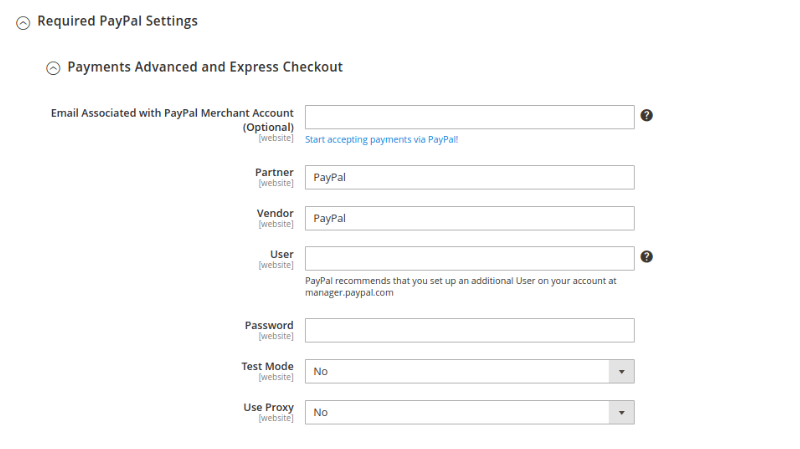 Schritt 2 : Füllen Sie die Grundeinstellungen aus
Schritt 2 : Füllen Sie die Grundeinstellungen aus
- Geben Sie den Titel ein, der auf der Checkout-Seite angezeigt wird.
- Legen Sie die Sortierreihenfolge für die erweiterte Zahlungsmethode von PayPal fest, die bestimmt, wo sie zwischen anderen Zahlungsmethoden platziert wird.
- Wählen Sie eine Zahlungsaktion aus.
Autorisierung – bedeutet, dass die Bestellung genehmigt wurde, aber das Geld zurückgestellt wurde. Die Gelder müssen vom Händler „eingezogen“ werden.
Verkauf – Das Geld wird nach dem Verkauf umgehend vom Konto des Kunden abgebucht.
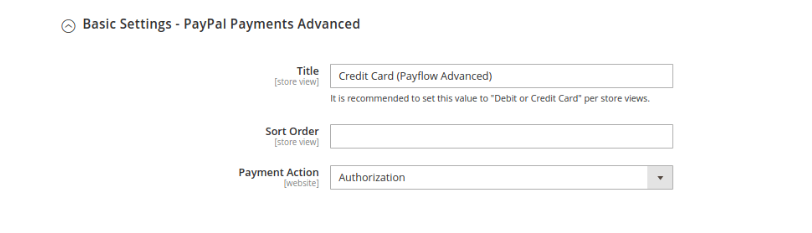
Schritt 3: Sehen Sie sich die erweiterten Einstellungen an
- Wählen Sie für Bestimmte oder Alle zulässigen Länder die Option Zahlung anwendbar von aus.
- Wenn Sie die Option Bestimmte Nationen wählen, müssen Sie auswählen, welche Länder Sie einbeziehen möchten.
- Um die Kommunikation des Zahlungssystems in einer Protokolldatei zu speichern, aktivieren Sie den Debug-Modus.
- Um den Host zu verifizieren, aktivieren Sie die SSL-Verifizierung.
- Wählen Sie aus, ob eine CVV-Eingabe erforderlich ist oder nicht, und ob die CVV-Eingabe bearbeitet werden kann oder nicht.
- Wählen Sie im Abschnitt E- Mail-Bestätigung senden aus, ob Sie eine Bestell-E-Mail-Benachrichtigung an einen Kunden senden möchten oder nicht.
- Geben Sie in der URL-Methode für URL abbrechen und URL zurückgeben die Methode zum Austauschen von Transaktionsinformationen mit dem PayPal-Service an.
GET — ruft die vom Prozess erzeugten Informationen ab.
POST – bietet einen Datenblock für die Datenverarbeitung, wie z. B. in ein Formular eingegebene Informationen.
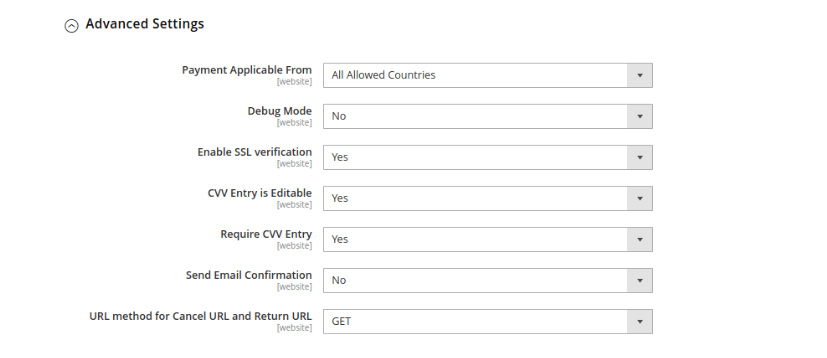
Sie müssen auch die von PayPal erforderlichen Abrechnungsberichtseinstellungen und Frontend-Erfahrung ausfüllen .
Schritt 4: Konfigurieren Sie die Abrechnungsberichtsoptionen
- Füllen Sie die Felder SFTP -Login und Passwort aus.
- Um Transaktionen zu testen, bevor Sie live gehen, aktivieren Sie den Sandbox-Modus .
- Legen Sie den Hostnamen oder die IP-Adresse des benutzerdefinierten Endpunkts sowie den benutzerdefinierten Pfad zum Speichern von Berichten fest.
- Um Berichte nach einem Zeitplan zu erstellen, aktivieren Sie Automatisches Abrufen .
- Geben Sie im Bereich Zeitplan an, wie oft der Abruf erfolgen soll, sowie die Tageszeit .
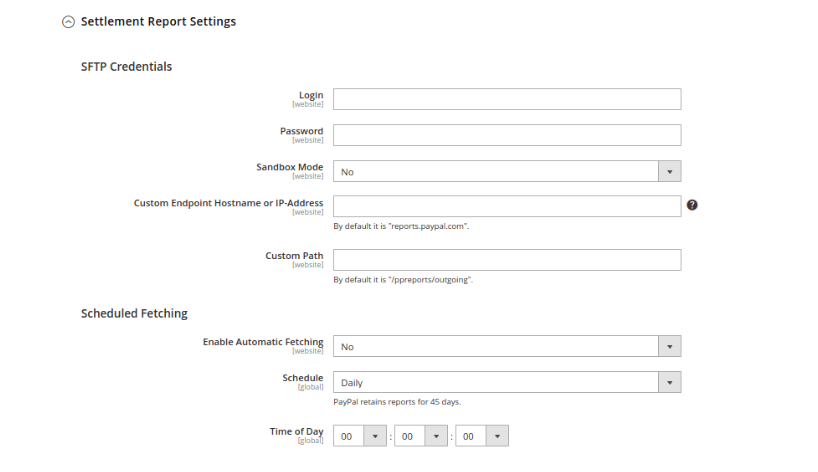
Schritt 5: Bearbeiten Sie die PayPal-Schaltflächen, das Logo und die Seitenstile im Bereich Frontend Experience
- Wählen Sie das PayPal-Produktlogo aus dem Dropdown-Menü aus.
- Erstellen Sie einen Seitenstil.
- Geben Sie die URL für das Header-Bild ein. Es wird in der oberen linken Ecke der Checkout-Seite angezeigt (max. 750 × 90).
- Legen Sie die sechsstelligen Codes für Kopfzeilenhintergrund, Kopfzeilenrand und Seitenhintergrundfarben ohne das [#] fest.
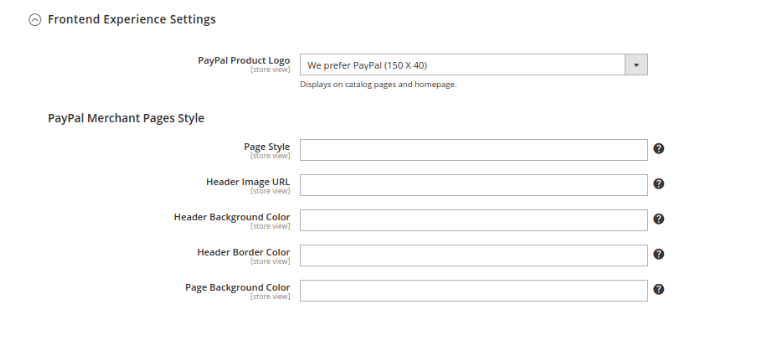
- Kasse, Produkt, Warenkorbseiten und Mini-Warenkorb Smart Buttons können alle angepasst werden.
- Wählen Sie ein Etikett, ein Layout, eine Form und eine Farbe aus .
- Deaktivieren Sie bei Bedarf Finanzierungsoptionen .
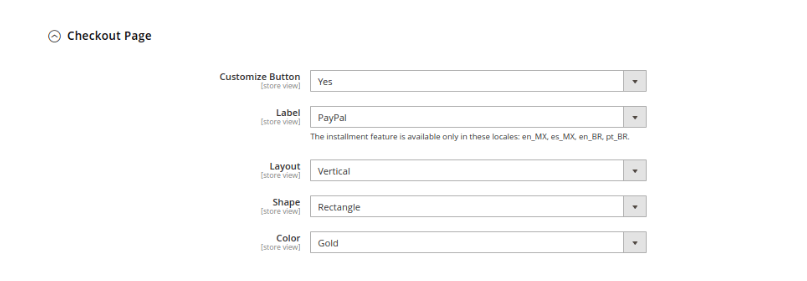
Damit ist der Abschnitt „PayPal Payments Advanced“ abgeschlossen; Jetzt gehen wir zu den verbleibenden Optionen über.
Konfiguration von Magento PayPal Payments Pro
Eine weitere Option von Magento PayPal ist PayPal Payments Pro. Es ist die ideale Mischung aus Zahlungskomfort, Händlerkontoverwaltung und einem vollständig anpassbaren Checkout-Erlebnis.
PayPal Express Checkout ist ebenfalls enthalten. Aber es ist exklusiv in den Vereinigten Staaten, dem Vereinigten Königreich und Kanada.

Kunden können entweder auf Ihrer Website fortfahren oder nach Aufgabe einer Bestellung mit PayPal Direct Payment – PayPal Payments Pro oder PayPal Express Checkout – zur Checkout-Seite weitergeleitet werden.
Gehen Sie folgendermaßen vor, um Magento PayPal Payments Pro einzurichten:
Schritt 1 : Unter anderen PayPal-Zahlungslösungen finden Sie PayPal Pro.
Schritt 2 : Konfigurieren Sie für Payments Pro und Express Checkout die erforderlichen PayPal-Einstellungen . Sie sind identisch mit PayPal Advanced.
- Geben Sie die E -Mail-Adresse des PayPal-Händlerkontos ein, die mit der E-Mail-Adresse in Ihrem PayPal-Händlerkonto übereinstimmen sollte.
- Geben Sie Ihre PayPal - Partner-ID , Anbieter als Benutzeranmeldenamen und Benutzer als ID des zusätzlichen Benutzers ein, mit dem Sie Ihr PayPal-Konto teilen.
- Geben Sie das Passwort für Ihr PayPal-Konto ein.
- Aktivieren Sie bei Bedarf Testmodus und Proxy .
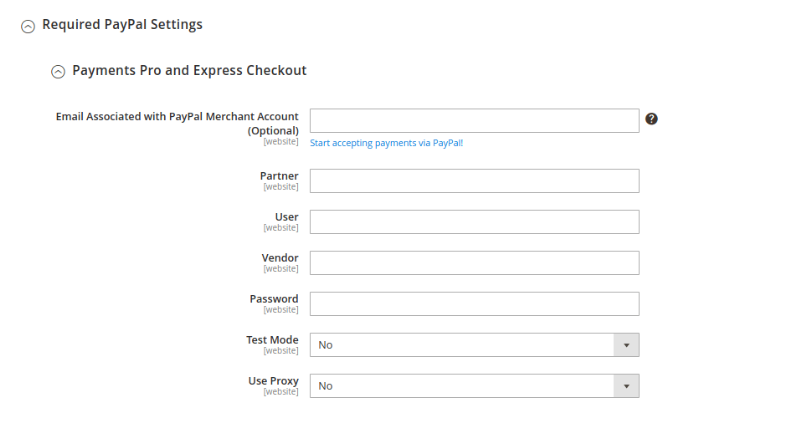
- Diese Lösung sollte aktiviert werden
- Wenn Sie möchten, können Sie PayPal-Guthaben zulassen
- Um Kundenzahlungs-/Kreditinformationen sicher zu speichern, aktivieren Sie die Option Vault Enabled . Kunden müssen ihre Daten nicht jedes Mal erneut eingeben, wenn sie eine Bestellung aufgeben, wenn Sie sich dafür entscheiden, sie zu speichern
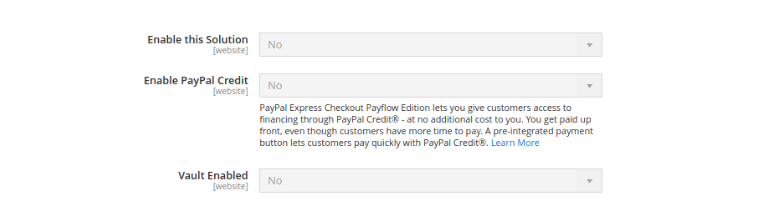 Schritt 3 : Richten Sie die Grundeinstellungen von PayPal Payment Pro ein
Schritt 3 : Richten Sie die Grundeinstellungen von PayPal Payment Pro ein

- Legen Sie den Titel des PayPal Pro fest, der während des Bezahlvorgangs angezeigt wird. Stellen Sie es laut Magento auf Debit- oder Kreditkarte ein.
- Geben Sie den Titel des Tresors ein.
- Wenn Sie mehrere Zahlungsmethoden haben, geben Sie die Sortierreihenfolge und die Zahlungsaktion an.
- Um Zahlungen in Ihrem Geschäft entgegenzunehmen, wählen Sie die zulässigen Kreditkartentypen aus .
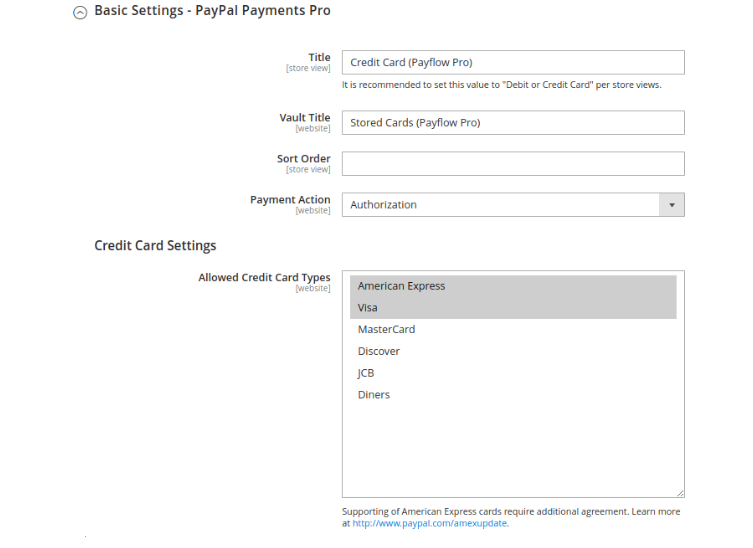
Schritt 4 : Vervollständigen Sie die erweiterten Einstellungen von PayPal Pro
- Wählen Sie aus, ob die Zahlung für alle zugelassenen Länder oder nur für einige gelten soll
- Debug Mode, SSL Verification und Require CVV Entry sollten alle gesetzt sein.
- Um Betrugsfälle zu erkennen und unsichere Zahlungen zurückzuhalten oder zu kennzeichnen, aktivieren Sie Betrugsmanagement -Filter.
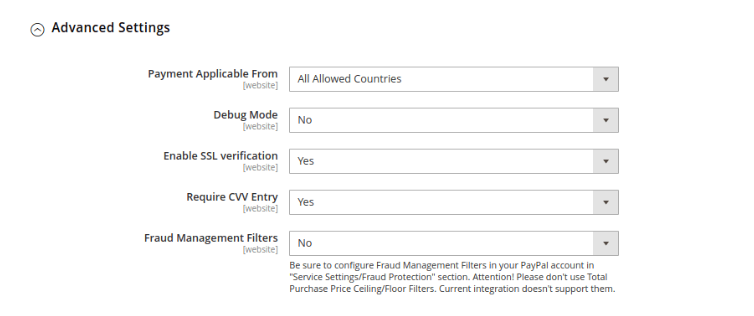
Abrechnungsberichte und Frontend-Erfahrungseinstellungen sind, wie bereits erwähnt, für alle PayPal-Zahlungsmethoden verfügbar. Sie können mehr darüber erfahren, wie Sie sie einrichten, indem Sie zum Abschnitt oben gehen.
Aber es gibt eine neue Funktion, über die wir noch nicht gesprochen haben: CVV- und AVS-Einstellungen . Wenn das Adressverifizierungssystem eine Nichtübereinstimmung findet, stellt es Szenarien bereit. Die Transaktion wird in solchen Fällen abgelehnt.
Schritt 5 : CVV- und AVS-Einstellungen einrichten :
- Erlauben Sie die Option AVS Straße stimmt nicht überein, wenn Sie eine Transaktion ablehnen möchten, wenn die Straße nicht übereinstimmt.
- Erlauben Sie AVS Zip passt nicht, wenn Sie eine Transaktion ablehnen möchten, wenn eine Postleitzahl nicht übereinstimmt.
- Allow International AVS Indicator does Not Match , wenn Sie eine Transaktion ablehnen möchten, wenn die Länderkennung nicht übereinstimmt.
- Kartensicherheitscode stimmt nicht überein, wenn Sie eine Transaktion ablehnen möchten, wenn der CVV-Code nicht übereinstimmt.
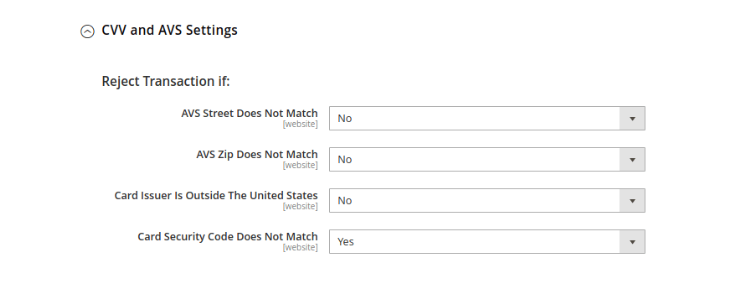
Fahren Sie mit den Einstellungen für Abrechnungsberichte , Frontend-Erfahrung und Paypal Express Checkout fort, wenn Sie hier fertig sind.
Konfigurieren Sie Magento PayPal Payments Standard
Diese PayPal-Zahlungsmethode ist in jedem Land auf der globalen PayPal-Referenzliste verfügbar und damit die vielseitigste. Es ermöglicht Ihnen, Karten- und PayPal-Checkout-Buttons zu Ihrer Website hinzuzufügen.
Zu den akzeptierten Karten gehören MasterCard, Visa, Discover und American Express. Sie können auch Zahlungen über eBay akzeptieren und Käufern erlauben, ihre PayPal-Konten zum Bezahlen zu verwenden.
Kunden werden zu PayPal weitergeleitet, um die Transaktion während der Zahlung abzuschließen.

Beachten Sie auch, dass Sie PayPal Payments Standard und keine andere PayPal-Lösung gleichzeitig verwenden können.
Gehen Sie folgendermaßen vor, um PayPal Payments Standard in Magento einzurichten:
Schritt 1 : Füllen Sie die Pflichtfelder aus .
- Geben Sie die mit Ihrem PayPal-Händlerkonto verknüpfte E-Mail-Adresse ein.
- Legen Sie die Authentifizierungsmethoden für die API fest.
API-Signatur – dieser Ansatz ist einfacher zu implementieren und zeitlich begrenzt.
API -Zertifikat – dieser Ansatz ist sicherer und hat ein Ablaufdatum von 3 Jahren.
- Füllen Sie je nach gewählter Option die Felder API-Benutzername, API-Passwort und API-Signatur oder API-Zertifikat aus.
- Wenn Sie Anmeldeinformationen von einem Sandbox-Konto verwenden, aktivieren Sie den Sandbox-Modus.
Denkanstöße : Um die Sandbox zu testen und vor dem Livegang zu deaktivieren, verwenden Sie nur die von PayPal empfohlenen Kreditkartennummern.
- Setzen Sie die Option „ API verwendet Proxy “ auf „true“.
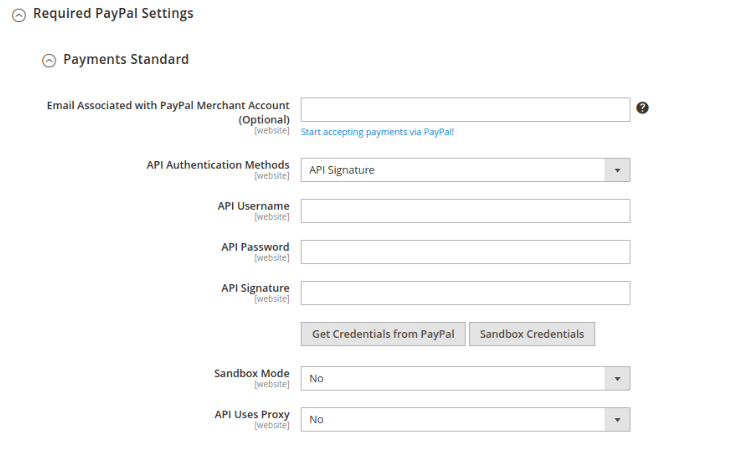
Schritt 2 : Richten Sie die Grundeinstellungen ein, indem Sie ihm einen Titel geben, ihn in einer bestimmten Reihenfolge sortieren, eine Zahlungsaktion auswählen und die Option zulassen, ihn auf der Produktdetailseite anzuzeigen.
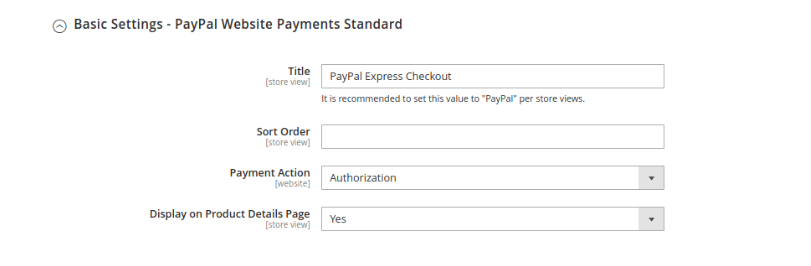
Schritt 3 : Vervollständigen Sie die erweiterten Standardeinstellungen von PayPal
- Erlauben Sie den Zugriff auf PayPal Payments Standard aus den Einkaufswagen und Mini-Warenkörben und wählen Sie die Option Im Einkaufswagen anzeigen.
- Wählen Sie aus, ob die Zahlung in allen zulässigen Ländern oder nur in einem Teil davon gültig sein soll.
- Verwenden Sie weiterhin die gleichen Einstellungen wie bei den anderen PayPal-Methoden: SSL-Verifizierung im Debug-Modus .
- Wählen Sie aus, ob Sie Warenkorb-Positionen übertragen möchten oder nicht, sodass die Zusammenfassung jeder Position auf der PayPal-Zahlungsseite angezeigt wird.
- Um bis zu 10 Versandalternativen in der Zusammenfassung hinzuzufügen, verwenden Sie die Option Versandoptionen übertragen .

- Wählen Sie eine Geschmacksrichtung für die Shortcut-Schaltflächen.
- Ob Sie die PayPal-Gastzahlung zulassen oder die Rechnungsadresse des Kunden verlangen, ist eine Entscheidung, die Sie treffen müssen.
- Wenn Sie möchten, dass Kunden eine Abrechnungsvereinbarung mit Ihrem Geschäft abschließen können, wählen Sie die Option Abrechnungsvereinbarung aus . Wenn Sie diese Option auswählen, werden Sie aufgefordert, zusätzliche Felder auszufüllen. Es wird häufig als separate PayPal-Zahlungsmethode angesehen. In der PayPal Express-Einstellungsanleitung gehen wir näher darauf ein.
- Wenn Sie nicht möchten, dass Ihre Kunden die Bestellzusammenfassung überprüfen, entscheiden Sie, ob Sie den Schritt zur Überprüfung der Bestellung überspringen möchten .
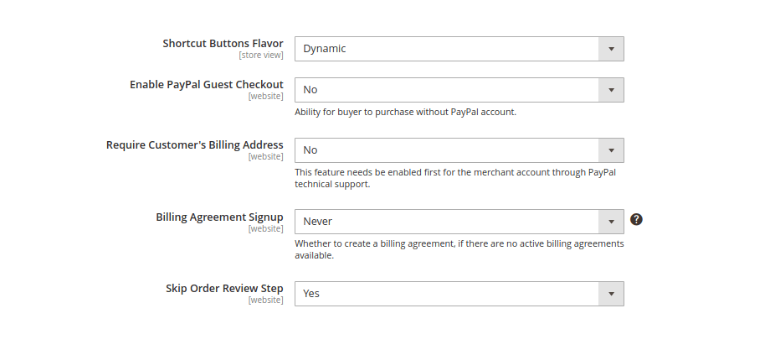
Schritt 4 : Vervollständigen Sie den Abrechnungsbericht und die Einstellungen für die Frontend-Erfahrung , die wir zuvor besprochen haben.
Richten Sie PayPal Payflow Pro ein
PayPal PayFlow unterscheidet sich in mehrfacher Hinsicht von herkömmlichen PayPal-Zahlungen. Kunden aus den Vereinigten Staaten, Kanada, Neuseeland und Australien können es verwenden. Es ist eine Zahlungsmethode, bei der Einzelhändler eine monatliche Gebühr sowie Transaktionsgebühren zahlen müssen.
Kunden müssen kein PayPal-Konto haben, um zu bezahlen; Sie können dies tun, indem sie einfach ihre Kreditkarteninformationen eingeben. Der Kunde wird nicht zu PayPal geleitet, um die Transaktion abzuschließen. Sie verbleiben auf Ihrer Website.
Payflow Pro erfordert die gleichen erforderlichen, grundlegenden und erweiterten Einstellungen wie PayPal Payments Pro , um in Magento 2 konfiguriert zu werden.
Richten Sie einen PayPal Payflow-Link ein
PayPal Payflow Link ist eine weitere Zahlungsmethode von PayPal. Kunden benötigen für die Nutzung kein PayPal-Konto, genau wie bei den bisherigen PayPal-Zahlungsoptionen.
Im Gegensatz zu den anderen in diesem Artikel besprochenen Zahlungsmethoden werden jedoch keine Kreditkarteninformationen von Kunden auf Ihrer Website gespeichert. Alles geht an PayPal. Darüber hinaus ist es nur für Benutzer in den Vereinigten Staaten und Kanada verfügbar.
Die PayPal Payflow Link-Methode hat die gleichen notwendigen, grundlegenden und erweiterten Optionen wie PayPal Payments Advanced. Um sie zu konfigurieren, gehen Sie in den entsprechenden Bereich.
Wie Sie sehen, bietet Magento PayPal viele Zahlungsmöglichkeiten. Je mehr Zahlungsoptionen Sie anbieten, desto eher entscheiden sich Kunden für die von Ihnen gewählte Zahlungsmethode.
Neben der Anzahl der angebotenen Zahlungsmethoden ist auch deren Präsentation wichtig. Erwägen Sie, Symbole in Magento PayPal aufzunehmen, um sie für Kunden attraktiver zu machen.
Fazit
So integrieren Sie Paypal in Ihre Magento-Shops. Wir erwarten, dass Sie nach diesem Beitrag den besten Weg zur Konfiguration von Magento PayPal verstehen und auswählen werden. Wenn Sie nicht wissen, wie Sie Magento PayPal integrieren, lassen Sie uns Ihnen helfen. Bei Magesolution bieten wir herausragende Drittanbieter -Integrationsdienste an , die nicht nur Ihnen, sondern auch Ihren Kunden helfen, eine Zahlung über PayPal einfach zu machen. Daher können Sie die Verkaufs- und Konversionsraten Ihres Magento-Shops steigern. KONTAKTIEREN SIE UNS jetzt für weitere Informationen!
